Выбор записей для работы в автономном режиме в Dynamics 365 for Outlook
Выберите подмножество данных Dynamics 365 for Customer Engagement для работы в автономном режиме с Microsoft Dynamics 365 for Outlook с помощью фильтров синхронизации в автономном режиме. По умолчанию эти фильтры копируют записи встреч, контактов и задач, которыми вы владеете, на локальный диск. Может потребоваться изменить фильтры для переноса меньшего подмножества данных или синхронизации отдельных записей. Например, может потребоваться синхронизировать все отчеты, поскольку отчеты, которыми вы не владеете, обычно не синхронизируются.
Можно изменить существующие фильтры или создать новые фильтры. Кроме того, фильтры можно удалить, деактивировать или активировать. Фильтры можно сбрасывать при каждом переходе в автономный режим работы.
Совет
Чтобы быстрее синхронизировать данные и переходить в интерактивный и автономный режимы работы, можно уменьшить интервал автоматической синхронизации. Дополнительные сведения: Установка личных параметров, влияющих на отслеживание и синхронизацию между приложениями на основе модели в приложениях Dynamics 365 и Outlook или Exchange
Создание или изменение фильтров синхронизации в автономном режиме
Выполните одно из следующих действий:
В веб-приложении:
Нажмите кнопку Параметры в правом верхнем углу окна, затем выберите Параметры.
В диалоговом окне Настройка личных параметров перейдите на вкладку Синхронизировать.
В Dynamics 365 for Outlook:
В меню Файл выберите Приложения Dynamics 365.
Выберите Параметры и в диалоговом окне Настройка личных параметров перейдите на вкладку Синхронизировать.
В разделе Управление фильтрами автономного режима и перенос сведений в автономный режим работы в Dynamics 365 for Outlook перейдите по ссылке Автономные фильтры.
Customer Engagement отобразит диалоговое окно Параметры перехода в автономный режим, в котором будет выбрана вкладка Пользовательские фильтры. Эту вкладку можно использовать, чтобы создать или изменить фильтр либо удалить, активировать или деактивировать фильтр.
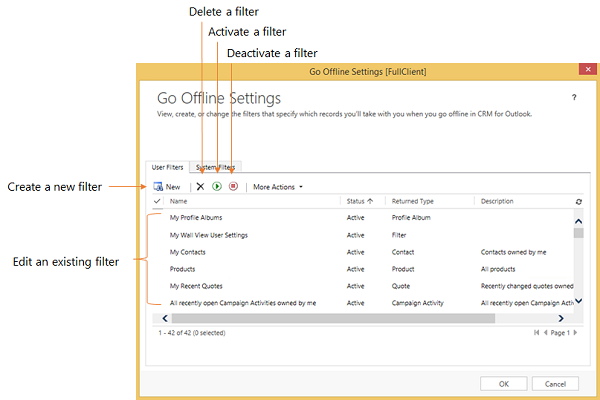
Заметка
Если вы являетесь системным администратором, вы можете создать или изменить фильтры на уровне организации (системные фильтры) с помощью SDK. Дополнительные сведения: MSDN: Дополнительные сведения о системных фильтрах
Выполните одно из следующих действий:
Чтобы открыть существующий фильтр, выберите фильтр.
Чтобы создать новый фильтр, щелкните Создать.
Создание или изменение условий фильтра
Строка условий используется для создания или изменения условий в фильтре синхронизации в автономном режиме. Каждая строка условий содержит три значения: поле, используемое в фильтре (например Город), оператор (например Равно или Содержит) и значение, по которому выполняется фильтрация (например WA).
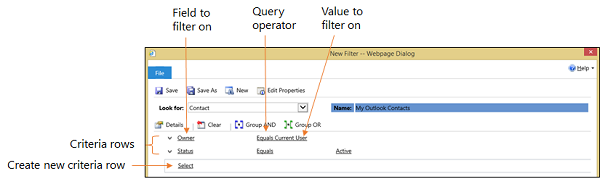
Добавление строки условий
В списке Искать выберите тип записи.
Щелкните Выбрать в сетке условий и выберите поле для фильтрации в списке.
Выберите оператор в списке.
Введите значение, по которому будет выполняться фильтрация.
Группирование строк условий
Для каждой строки, которую необходимо сгруппировать, нажмите кнопку со стрелкой вниз слева от имени поля и щелкните Выбрать строку.
Чтобы удалить строку из группы, нажмите кнопку со стрелкой вниз слева от имени поля и щелкните Удалить. Чтобы очистить все строки в сетке условий, щелкните Очистить.
Выберите Группировка И или Группировка ИЛИ.
После создания группы можно щелкнуть стрелку вниз рядом с И или Или, чтобы выбрать требуемые параметры. Можно выбрать группировку, отмену группировки, изменение параметра "Группировка И" на "Группировка ИЛИ" или наоборот, добавление предложения или удаление группы.
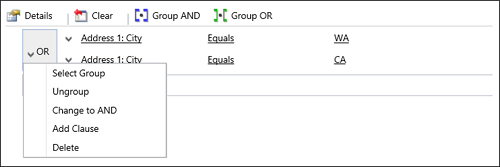
См. также
Выберите записи для синхронизации между приложениями Dynamics 365 и Outlook или Exchange
Вопросы и ответы о синхронизации записей между приложениями Microsoft Dynamics 365 и Microsoft Outlook